Ενεργοποίηση προώθησης θύρας για το TP-LINK TL-WR842N
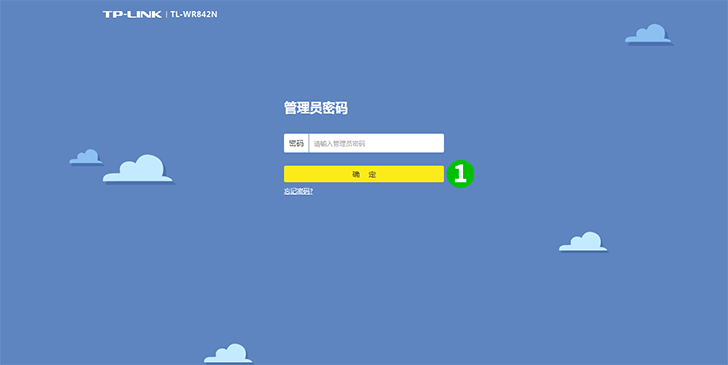
1 Συνδεθείτε στο δρομολογητή σας με το όνομα χρήστη και τον κωδικό πρόσβασης (προεπιλεγμένη διεύθυνση IP: tplogin.cn)
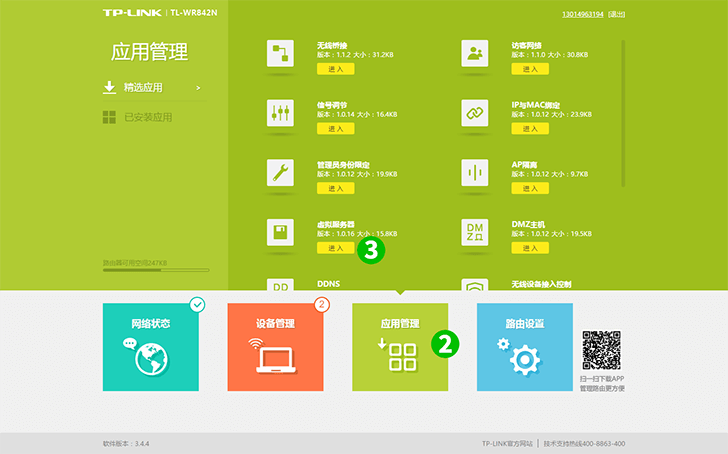
2 Κάντε κλικ στο πλήκτρο "设备管理" (Διαχείριση υλικού) στο κύριο μενού στο κάτω μέρος
3 Κάντε κλικ στο "进入 κουμπί "(Enter) υπό τον τίτλο"虚拟服务器" (Virtual Server)
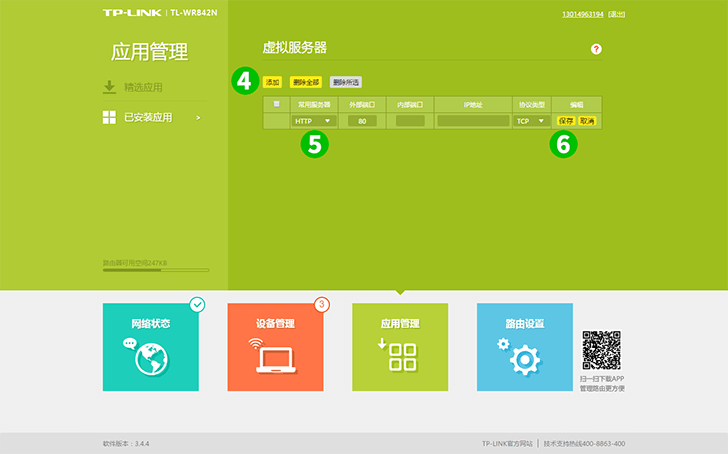
4 Κάντε κλικ στο κουμπί "添加" (Προσθήκη)
5 Επιλέξτε "HTTP" ως "常用服务器" (Common Server) και εισάγετε το (κατά προτίμηση στατικό) IP του υπολογιστή cFos Personal Net που εκτελείται στο πεδίο "IP地址" (IPAddress)
6 Κάντε κλικ στο κουμπί "保存" (Αποθήκευση)
Η προώθηση των θυρών έχει ρυθμιστεί τώρα για τον υπολογιστή σας!
Ενεργοποίηση προώθησης θύρας για το TP-LINK TL-WR842N
Οδηγίες για την ενεργοποίηση του Port Forwarding για το TP-Link TL-WR842N